Win7系统如何弄成3D立体桌面? Win7系统弄成3D立体桌面的方法?
时间:2017-07-04 来源:互联网 浏览量:
今天给大家带来Win7系统如何弄成3D立体桌面?,Win7系统弄成3D立体桌面的方法?,让您轻松解决问题。
很多朋友觉的#D桌面好看,那么win7系统怎么弄能3D 立体的桌面呢?接下来小编和大家分享两个方法。
方法一:Win7系统自带立体效果桌面(就是WIN+TAB)
1、在桌面空白处右击,选择新建--快捷方式;
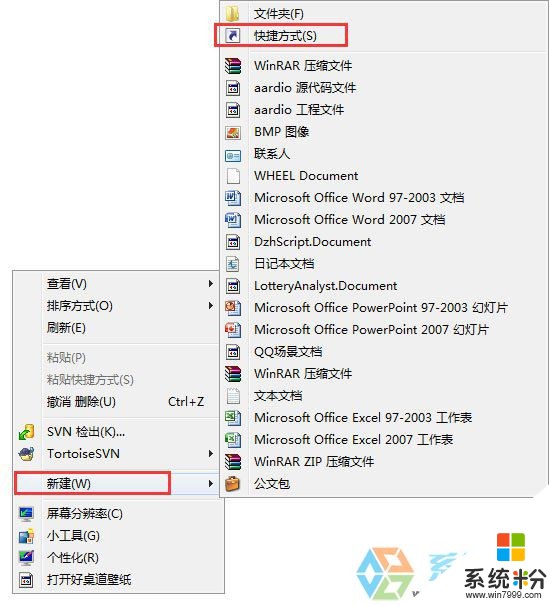
2、在弹出的快捷方式页面中,输入C:Windowssystem32 undll32.exe DwmApi #105,点击下一步,然后点击完成;

3、这时在桌面上可以看到刚才新建的快捷方式,将其拖动到任务栏,点击该任务栏上的图标即可实现3D效果。

方法二:使用BumpTop软件实现3D桌面
1、下载并安装BumpTop软件;
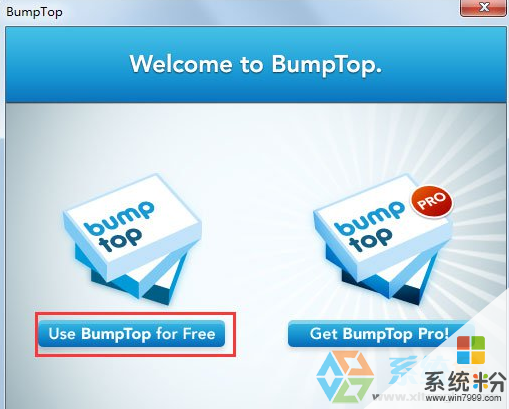
2、点击任务栏上的快速启动按钮,打开3D桌面。

以上就是Win7系统设置3D立体桌面的具体方法了,当然使用第三方软件的效果更好些,Win7自带的只是一个切换器而以。
以上就是Win7系统如何弄成3D立体桌面?,Win7系统弄成3D立体桌面的方法?教程,希望本文中能帮您解决问题。
我要分享:
相关教程
- ·win7怎么弄立体桌面 win7弄立体桌面的方法
- ·如何将win7系统字体恢复成原貌。 怎么将win7系统字体恢复成原貌。
- ·win7系统怎么更改桌面字体颜色?win7修改桌面文字颜色的方法!
- ·win7系统桌面ie图标如何添加到桌面 win7系统桌面ie图标怎么添加到桌面
- ·Win7系统下的立体声混音录音的声卡如何设置 Win7系统下的立体声混音录音的声卡怎么设置
- ·Win7电脑桌面字体模糊该如何解决 Win7电脑桌面字体模糊该怎么解决
- ·win7系统电脑开机黑屏 Windows7开机黑屏怎么办
- ·win7系统无线网卡搜索不到无线网络 Win7电脑无线信号消失怎么办
- ·win7原版密钥 win7正版永久激活密钥激活步骤
- ·win7屏幕密码 Win7设置开机锁屏密码的方法
Win7系统教程推荐
- 1 win7原版密钥 win7正版永久激活密钥激活步骤
- 2 win7屏幕密码 Win7设置开机锁屏密码的方法
- 3 win7 文件共享设置 Win7如何局域网共享文件
- 4鼠标左键变右键右键无法使用window7怎么办 鼠标左键变右键解决方法
- 5win7电脑前置耳机没声音怎么设置 win7前面板耳机没声音处理方法
- 6win7如何建立共享文件 Win7如何共享文件到其他设备
- 7win7屏幕录制快捷键 Win7自带的屏幕录制功能怎么使用
- 8w7系统搜索不到蓝牙设备 电脑蓝牙搜索不到其他设备
- 9电脑桌面上没有我的电脑图标怎么办 win7桌面图标不见了怎么恢复
- 10win7怎么调出wifi连接 Win7连接WiFi失败怎么办
Win7系统热门教程
- 1 win7宽带连接失败提示815代码的修复方法
- 2 高效工作必备 玩转win7十大组合快捷键
- 3 win7系统麦克风没声音的解决办法。如何处理win7系统麦克风没声音?
- 4win7cf怎么调全屏|win7cf全屏设置方法
- 5win7怎么进安全模式 win7系统如何进入安全模式图文
- 6正版win7旗舰版谷歌地球无法打开怎么办
- 7win7电脑拖动窗口有拖影该怎么去掉?
- 8win8使用打印机报错怎么办,win8打印机不能使用的解决
- 9笔记本win7怎么调整屏幕刷新率 笔记本win7调整屏幕刷新率有哪些方法
- 10Win7打开浏览器网页时出现蓝屏报错1000008E怎么解决? Win7打开浏览器网页时出现蓝屏报错1000008E解决的方法?
最新Win7教程
- 1 win7系统电脑开机黑屏 Windows7开机黑屏怎么办
- 2 win7系统无线网卡搜索不到无线网络 Win7电脑无线信号消失怎么办
- 3 win7原版密钥 win7正版永久激活密钥激活步骤
- 4win7屏幕密码 Win7设置开机锁屏密码的方法
- 5win7怎么硬盘分区 win7系统下如何对硬盘进行分区划分
- 6win7 文件共享设置 Win7如何局域网共享文件
- 7鼠标左键变右键右键无法使用window7怎么办 鼠标左键变右键解决方法
- 8windows7加密绿色 Windows7如何取消加密文件的绿色图标显示
- 9windows7操作特点 Windows 7的特点有哪些
- 10win7桌面东西都没有了 桌面文件丢失了怎么办
